Teradek Slice 656 Käyttöohje
Teradek
Hi-fi järjestelmä
Slice 656
Lue alta 📖 käyttöohje suomeksi merkille Teradek Slice 656 (1 sivua) kategoriassa Hi-fi järjestelmä. Tämä opas oli hyödyllinen 5 henkilölle ja sai 4.5 tähden keskimäärin 2 käyttäjältä
Sivu 1/1
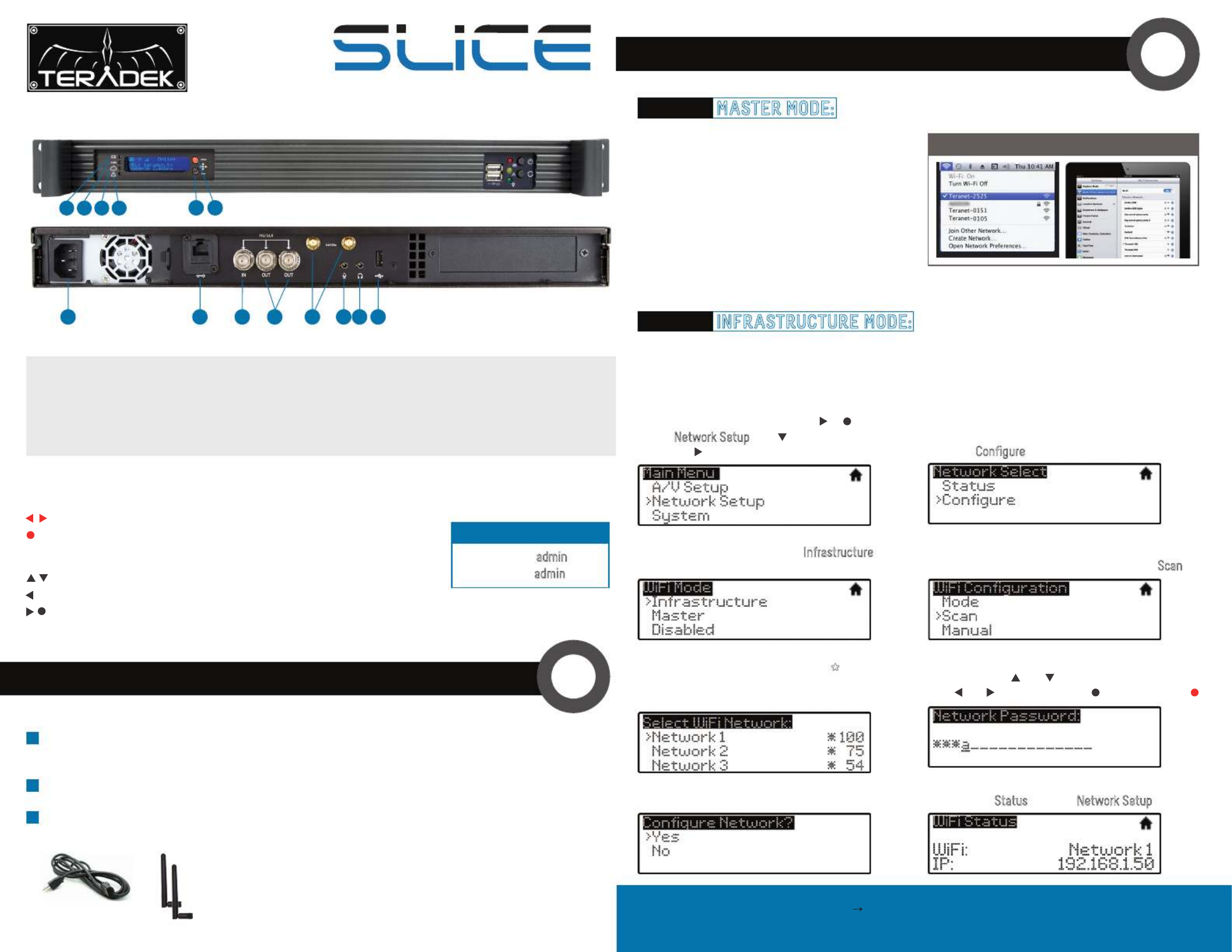
Stream Joystick:
, : Selects options from streaming/recording prompts
: Returns to main status screen, start/stop recordings and broadcasts(button press)
Menu Joystick:
, : Select menu items, change status screen on main display, select characters
: Back, move to higher menu level
, (button press): Confirm selection, open selected menu
NETWORK CONNECTION
Connect A/C power to the Power Input . Attach the included Wireless antennas via the threaded (G)
RP SMA connectors .- (K)
Connect the SDI output from your video Source to the HD SDI input on Slice.-(I)
Connect Slice to your network via the 10/100 Ethernet port .(H)
Slice defaults to Master mode, which will create and
advertise its own network name (SSID). Your computer,
decoder, or mobile device connects directly to Slice
with no additional network equipment required.
1. On your computer or iOS device, open your
wireless networking utility.
2. Choose your Slice from the list of WiFi devices
in your area and connect to that network.
In Infrastructure mode, Slice connects to an existing network via a wireless access point or Ethernet
connection. Infrastructure mode allows Slice to communicate with all devices on the network and is required
for streaming to the Internet.
Wireless range can be greatly improved by using a wireless access point.
Connecting Slice to an existing wireless network:
POWER & CONNECT 1
2
1
3
2
OPTION A: MASTER MODE: Connect Slice to one other device.
OPTION B: INFRASTRUCTURE MODE: Add Slice to an existing network.
WiFi CONNECTION ON MAC/PC OR iPAD
1. Enter the main menu by pressing or .
Select with and enter the
Network Setup
menu with .2. Select Configure.
6. If prompted, enter your network password. Choose
characters with and , choose the position
with and , and confirm with . To cancel, press .
4. From the WiFi Configuration menu, choose .Scan
3. Select Mode, and then choose . Infrastructure
The Wireless mode will be set.
8. Once configured, you can view the network status
by selecting from the menu.
Status Network Setup
7. Choose Yes to apply the new network settings.
5. Select your preferred network, (the * icon
indicates a secured network), and the number
on the far right is the signal strength.
NEED MORE HELP?
1. Support forum: http://support.teradek.com Contains tips, information and all the latest firmware & software updates.
2. Training videos: http://www.teradek.com/trainin g
TERADEK SUPPORT STAFF: support teradek.com or call 888 941 2111 ext2 (Mon Fri 9am to 6pm PST)@− − −
SLICE’S WEB UI LOGIN
username: admin
password: admin
A: Video Input
B: Status
C: Broadcast/Record
D: Fault/Error
E: Menu Joystick
F: Stream Joystick
G: A/C Input
H: Ethernet Port
I: SDI In
J: SDI Out
K: Wireless Antenna
L: MIC Audio Input
M: Headphone Audio Output
N: USB Port
A B C D E F
Encoder
G H I JK L M N
AC adapter WiFi antennas
Tuotetiedot
| Merkki: | Teradek |
| Kategoria: | Hi-fi järjestelmä |
| Malli: | Slice 656 |
Tarvitsetko apua?
Jos tarvitset apua merkille Teradek Slice 656 esitä kysymys alla ja muut käyttäjät vastaavat sinulle
Hi-fi järjestelmä Teradek Käyttöohjeet

28 Maaliskuuta 2025

28 Maaliskuuta 2025

28 Maaliskuuta 2025

28 Maaliskuuta 2025

28 Maaliskuuta 2025

28 Maaliskuuta 2025

28 Maaliskuuta 2025

28 Maaliskuuta 2025

28 Maaliskuuta 2025

28 Maaliskuuta 2025
Hi-fi järjestelmä Käyttöohjeet
- Hi-fi järjestelmä LG
- Hi-fi järjestelmä Philips
- Hi-fi järjestelmä Samsung
- Hi-fi järjestelmä Razer
- Hi-fi järjestelmä Sony
- Hi-fi järjestelmä GoGEN
- Hi-fi järjestelmä Pro-Ject
- Hi-fi järjestelmä Morel
- Hi-fi järjestelmä Extron
- Hi-fi järjestelmä Honor
- Hi-fi järjestelmä Pioneer
- Hi-fi järjestelmä Audio-Technica
- Hi-fi järjestelmä Pyle
- Hi-fi järjestelmä Sencor
- Hi-fi järjestelmä NAD
- Hi-fi järjestelmä Auna
- Hi-fi järjestelmä OSD Audio
- Hi-fi järjestelmä Audizio
- Hi-fi järjestelmä Bluesound
- Hi-fi järjestelmä CSL
- Hi-fi järjestelmä NUVO
- Hi-fi järjestelmä Smart-AVI
- Hi-fi järjestelmä Majority
- Hi-fi järjestelmä SPL
- Hi-fi järjestelmä Vivax
- Hi-fi järjestelmä Anchor Audio
- Hi-fi järjestelmä Sven
- Hi-fi järjestelmä Antelope Audio
- Hi-fi järjestelmä Energy Sistem
- Hi-fi järjestelmä Vizio
- Hi-fi järjestelmä ESX
- Hi-fi järjestelmä Electro-Voice
- Hi-fi järjestelmä Accsoon
- Hi-fi järjestelmä Cyrus
- Hi-fi järjestelmä Vimar
- Hi-fi järjestelmä AVer
- Hi-fi järjestelmä Ferguson
- Hi-fi järjestelmä ART
- Hi-fi järjestelmä Boston Acoustics
- Hi-fi järjestelmä Ruark Audio
- Hi-fi järjestelmä Magnavox
- Hi-fi järjestelmä Titanwolf
- Hi-fi järjestelmä Acoustic Solutions
- Hi-fi järjestelmä NEAR
Viimeisimmät Hi-fi järjestelmä Käyttöohjeet

29 Maaliskuuta 2025

26 Maaliskuuta 2025

26 Maaliskuuta 2025

16 Maaliskuuta 2025

1 Maaliskuuta 2025

19 Helmikuuta 2025

16 Tammikuuta 2025

12 Tammikuuta 2025

12 Tammikuuta 2025

12 Tammikuuta 2025